Gegevensontvangers maken en beheren voor Delta Sharing
In dit artikel wordt uitgelegd hoe u ontvangers voor Delta Sharing kunt maken en beheren.
Een ontvanger is het benoemde object dat de identiteit van een gebruiker of groep gebruikers in de echte wereld vertegenwoordigt die gedeelde gegevens verbruiken. De manier waarop u geadresseerden maakt, verschilt, afhankelijk van of uw geadresseerde toegang heeft tot een Databricks-werkruimte die is ingeschakeld voor Unity Catalog:
- Voor ontvangers met toegang tot een Databricks-werkruimte die is ingeschakeld voor Unity Catalog, kunt u een ontvangerobject maken met een beveiligde verbinding die volledig wordt beheerd door Databricks. Deze deelmodus wordt Databricks-to-Databricks-sharing genoemd.
- Voor ontvangers zonder toegang tot een Databricks-werkruimte die is ingeschakeld voor Unity Catalog, moet u open delen gebruiken met een beveiligde verbinding die u beheert met behulp van verificatie op basis van tokens.
Zie Delen openen versus Databricks-naar-Databricks delen voor meer informatie over deze twee deelmodi en wanneer u dit wilt kiezen.
Vereisten
Een geadresseerde maken:
- U moet een metastore-beheerder zijn of beschikken over de
CREATE_RECIPIENTbevoegdheid voor de Unity Catalog-metastore waarin de gegevens die u wilt delen, zijn geregistreerd. - U moet de ontvanger maken met behulp van een Azure Databricks-werkruimte waaraan de Unity Catalog-metastore is gekoppeld.
- Als u een Databricks-notebook gebruikt om de ontvanger te maken, moet uw cluster gebruikmaken van Databricks Runtime 11.3 LTS of hoger en de modus voor gedeelde of toegang tot clusters met één gebruiker.
Zie de machtigingsvereisten die worden vermeld in de bewerkingsspecifieke secties van dit artikel voor andere bewerkingen (zoals weergeven, verwijderen, bijwerken en toegang verlenen aan een share).
Een ontvangerobject maken voor gebruikers die toegang hebben tot Databricks (Databricks-to-Databricks delen)
Als uw gegevensontvanger toegang heeft tot een Databricks-werkruimte die is ingeschakeld voor Unity Catalog, kunt u een ontvangerobject maken met een verificatietype.DATABRICKS
Een ontvangerobject met het verificatietype van DATABRICKS vertegenwoordigt een gegevensontvanger in een bepaalde Unity Catalog-metastore, geïdentificeerd in de definitie van het ontvangerobject door een tekenreeks voor het delen van id's die bestaat uit de cloud, regio en UUID van de metastore. De gegevens die met deze geadresseerde worden gedeeld, kunnen alleen worden geopend in die metastore.
Stap 1: De id voor delen van de geadresseerde aanvragen
Vraag een ontvangergebruiker om u de id voor delen te sturen voor de Unity Catalog-metastore die is gekoppeld aan de werkruimten waar de ontvangergebruiker of groep gebruikers met de gedeelde gegevens werkt.
De id voor delen is een tekenreeks die bestaat uit de cloud, regio en UUID van de metastore (de unieke id voor de metastore), in de indeling <cloud>:<region>:<uuid>.
In de volgende schermopname is aws:us-west-2:19a84bee-54bc-43a2-87de-023d0ec16016de tekenreeks voor de volledige deel-id bijvoorbeeld .
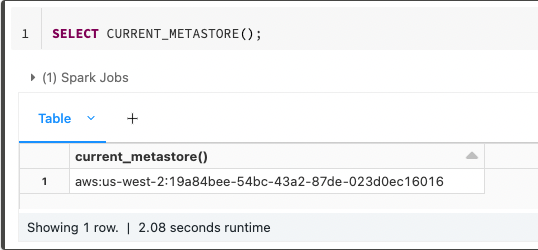
De ontvanger kan de id vinden met Behulp van Catalog Explorer, de Databricks Unity Catalog CLI of de standaard-SQL-functie CURRENT_METASTORE in een Databricks-notebook of Databricks SQL-query die wordt uitgevoerd op een cluster dat geschikt is voor Unity-Catalog in de werkruimte die ze willen gebruiken.
Catalogusverkenner
De id voor delen ophalen met Behulp van Catalog Explorer:
Klik in uw Azure Databricks-werkruimte op
 Catalogus.
Catalogus.Klik boven aan het deelvenster Catalogus op het
 tandwielpictogram en selecteer Delta Delen.
tandwielpictogram en selecteer Delta Delen.U kunt ook op de pagina Snelle toegang klikken op de knop Delta delen > .
Klik op het tabblad Gedeeld met mij op de naam van uw Databricks-organisatie in de rechterbovenhoek en selecteer Id voor delen kopiëren.
SQL
Voer de volgende opdracht uit in een notebook of de Sql-queryeditor van Databricks:
SELECT CURRENT_METASTORE();
CLI
Voer de volgende opdracht uit met behulp van de Databricks CLI. De id voor delen wordt geretourneerd als de global_metastore_id.
databricks metastores summary
U kunt de geadresseerde helpen door de contactgegevens in deze stap te verzenden of u kunt ze verwijzen naar Toegang krijgen in het Databricks-naar-Databricks-model.
Stap 2: de ontvanger maken
Als u een ontvanger wilt maken voor het delen van Databricks-naar-Databricks, kunt u Catalog Explorer, de Databricks Unity Catalog CLI of de CREATE RECIPIENT SQL-opdracht gebruiken in een Azure Databricks-notebook of de Databricks SQL-queryeditor.
Vereiste machtigingen: Metastore-beheerder of gebruiker met de bevoegdheid voor de CREATE_RECIPIENT Unity Catalog-metastore waarin de gegevens die u wilt delen, zijn geregistreerd.
Catalogusverkenner
Klik in uw Azure Databricks-werkruimte op
 Catalogus.
Catalogus.Klik boven aan het deelvenster Catalogus op het
 tandwielpictogram en selecteer Delta Delen.
tandwielpictogram en selecteer Delta Delen.U kunt ook op de pagina Snelle toegang klikken op de knop Delta delen > .
Klik op het tabblad Gedeeld door mij op Nieuwe geadresseerde.
Voer de naam van de geadresseerde en de id voor delen in.
Gebruik de volledige tekenreeks voor het delen van id's in de indeling
<cloud>:<region>:<uuid>. Bijvoorbeeld:aws:us-west-2:19a84bee-54bc-43a2-87de-023d0ec16016.(Optioneel) Voer een opmerking in.
Klik op Create.
(Optioneel) Aangepaste eigenschappen voor geadresseerden maken.
Klik op Eigenschappen > bewerken +Eigenschap toevoegen. Voeg vervolgens een eigenschapsnaam (sleutel) en waarde toe. Zie Eigenschappen van geadresseerden beheren voor meer informatie.
SQL
Voer de volgende opdracht uit in een notebook of de Sql-queryeditor van Databricks:
CREATE RECIPIENT [IF NOT EXISTS] <recipient-name>
USING ID '<sharing-identifier>'
[COMMENT "<comment>"];
Gebruik de volledige tekenreeks voor het delen van id's in de indeling <cloud>:<region>:<uuid>. Bijvoorbeeld: aws:eu-west-1:g0c979c8-3e68-4cdf-94af-d05c120ed1ef.
U kunt ook aangepaste eigenschappen toevoegen voor de geadresseerde. Zie Eigenschappen van geadresseerden beheren voor meer informatie.
CLI
Voer de volgende opdracht uit met behulp van de Databricks CLI. Vervang de waarden van de tijdelijke aanduidingen:
<recipient-name>: De naam van de geadresseerde.<sharing-identifier>: De volledige tekenreeks voor het delen van id's in de indeling<cloud>:<region>:<uuid>. Bijvoorbeeld:aws:eu-west-1:g0c979c8-3e68-4cdf-94af-d05c120ed1ef.<authentication-type>: Ingesteld opDATABRICKSwanneer een tekenreeks voor het delen van id's in de indeling<cloud>:<region>:<uuid>wordt opgegeven<sharing-identifier>.
databricks recipients create <recipient-name> <authentication-type> --sharing-code <sharing-identifier>
U kunt ook aangepaste eigenschappen toevoegen voor de geadresseerde. Zie Eigenschappen van geadresseerden beheren voor meer informatie.
De ontvanger wordt gemaakt met de authentication_type van DATABRICKS.
Een ontvangerobject maken voor alle andere gebruikers (delen openen)
Als u gegevens wilt delen met gebruikers buiten uw Azure Databricks-werkruimte, ongeacht of ze Databricks zelf gebruiken, kunt u Delta Sharing gebruiken om uw gegevens veilig te delen. Dit werkt als volgt:
- Als gegevensprovider maakt u het ontvangerobject in uw Unity Catalog-metastore.
- Wanneer u het ontvangerobject maakt, genereert Azure Databricks een token, een referentiebestand met het token en een activeringskoppeling die u met de ontvanger kunt delen. Het ontvangerobject heeft het verificatietype
TOKEN. - De ontvanger opent de activeringskoppeling, downloadt het referentiebestand en gebruikt het referentiebestand om te verifiëren en leestoegang te krijgen tot de tabellen die u opneemt in de shares waarvoor u ze toegang geeft.
Stap 1: de ontvanger maken
Als u een ontvanger wilt maken voor openen delen, kunt u Catalog Explorer, de Databricks Unity Catalog CLI of de CREATE RECIPIENT SQL-opdracht gebruiken in een Azure Databricks-notebook of de Databricks SQL-queryeditor.
Vereiste machtigingen: Metastore-beheerder of gebruiker met de bevoegdheid voor de CREATE_RECIPIENT Unity Catalog-metastore waarin de gegevens die u wilt delen, zijn geregistreerd.
Catalogusverkenner
Klik in uw Azure Databricks-werkruimte op
 Catalogus.
Catalogus.Klik boven aan het deelvenster Catalogus op het
 tandwielpictogram en selecteer Delta Delen.
tandwielpictogram en selecteer Delta Delen.U kunt ook op de pagina Snelle toegang klikken op de knop Delta delen > .
Klik op het tabblad Gedeeld door mij op Nieuwe geadresseerde.
Voer de naam van de geadresseerde in
(Optioneel) Voer een opmerking in.
Klik op Create.
U gebruikt de id voor delen niet voor het openen van geadresseerden voor delen.
Kopieer de activeringskoppeling.
U kunt de activeringskoppeling ook later downloaden. Zie stap 2: De activeringskoppeling ophalen.
(Optioneel) Aangepaste eigenschappen voor geadresseerden maken.
Klik op het tabblad Details van geadresseerde op Eigenschappen > bewerken +Eigenschap toevoegen. Voeg vervolgens een eigenschapsnaam (sleutel) en waarde toe. Zie Eigenschappen van geadresseerden beheren voor meer informatie.
SQL
Voer de volgende opdracht uit in een notebook of de Sql-queryeditor van Databricks:
CREATE RECIPIENT [IF NOT EXISTS] <recipient-name>
[COMMENT "<comment>"];
U kunt ook aangepaste eigenschappen toevoegen voor de geadresseerde. Zie Eigenschappen van geadresseerden beheren voor meer informatie.
CLI
Voer de volgende opdracht uit met behulp van de Databricks CLI.
databricks recipients create <recipient-name>
U kunt ook aangepaste eigenschappen toevoegen voor de geadresseerde. Zie Eigenschappen van geadresseerden beheren voor meer informatie.
De uitvoer bevat de activation_url uitvoer die u met de ontvanger deelt.
De ontvanger wordt gemaakt met de authentication_type van TOKEN.
Notitie
Wanneer u de geadresseerde maakt, kunt u de toegang van geadresseerden beperken tot een beperkte set IP-adressen. U kunt ook een IP-toegangslijst toevoegen aan een bestaande geadresseerde. Zie Toegang tot ontvangers van Delta Delen beperken met behulp van IP-toegangslijsten (openen voor delen).
Stap 2: De activeringskoppeling ophalen
Als u de activeringskoppeling van de nieuwe geadresseerde wilt ophalen, kunt u Catalog Explorer, de Databricks Unity Catalog CLI of de DESCRIBE RECIPIENT SQL-opdracht gebruiken in een Azure Databricks-notebook of de Databricks SQL-queryeditor.
Als de ontvanger het referentiebestand al heeft gedownload, wordt de activeringskoppeling niet geretourneerd of weergegeven.
Vereiste machtigingen: Metastore-beheerder, gebruiker met de USE RECIPIENT bevoegdheid of de eigenaar van het ontvangerobject.
Catalogusverkenner
Klik in uw Azure Databricks-werkruimte op
 Catalogus.
Catalogus.Klik boven aan het deelvenster Catalogus op het
 tandwielpictogram en selecteer Delta Delen.
tandwielpictogram en selecteer Delta Delen.U kunt ook op de pagina Snelle toegang klikken op de knop Delta delen > .
Klik op het tabblad Gedeeld door mij op Geadresseerden en selecteer de geadresseerde.
Kopieer de activeringskoppeling op de pagina met details van de geadresseerde.
SQL
Voer de volgende opdracht uit in een notebook of de Sql-query-editor van Databricks.
DESCRIBE RECIPIENT <recipient-name>;
De uitvoer bevat de activation_link.
CLI
Voer de volgende opdracht uit met behulp van de Databricks CLI.
databricks recipients get <recipient-name>
De uitvoer bevat de activation_url.
De ontvanger toegang verlenen tot een share
Nadat u de ontvanger hebt gemaakt en shares hebt gemaakt, kunt u de ontvanger toegang verlenen tot deze shares.
Als u sharetoegang wilt verlenen aan ontvangers, kunt u Catalog Explorer, de Databricks Unity Catalog CLI of de GRANT ON SHARE SQL-opdracht gebruiken in een Azure Databricks-notebook of de Databricks SQL-queryeditor.
Vereiste machtigingen: een van de volgende:
- Metastore-beheerder.
- Gedelegeerde machtigingen of eigendom voor zowel de share- als de ontvangerobjecten ((
USE SHARE+SET SHARE PERMISSION) of de eigenaar van de share) EN (USE RECIPIENTof de eigenaar van de ontvanger).
Zie Toegang tot Delta Sharing-gegevensshares beheren (voor providers) voor instructies.
De ontvanger de verbindingsgegevens verzenden
U moet de ontvanger laten weten hoe u toegang krijgt tot de gegevens die u met hen deelt. De informatie die u met de ontvanger deelt, is afhankelijk van of u Databricks-to-Databricks deelt of het delen opent:
Voor het delen van Databricks naar Databricks verzendt u een koppeling naar instructies voor het openen van de gegevens die u deelt.
Een providerobject met beschikbare shares wordt automatisch gemaakt in de metastore van de geadresseerde. Ontvangers hoeven niets te doen, maar de shares te bekijken en te selecteren die ze willen gebruiken. Zie Gegevens lezen die worden gedeeld met Databricks-to-Databricks Delta Sharing (voor ontvangers).
Voor het openen van delen gebruikt u een beveiligd kanaal om de activeringskoppeling en een koppeling naar instructies voor het gebruik ervan te delen.
U kunt het referentiebestand slechts één keer downloaden. Ontvangers moeten de gedownloade referenties behandelen als een geheim en mogen deze niet delen buiten hun organisatie. Als u zich zorgen maakt dat een referentie mogelijk onveilig is verwerkt, kunt u de referenties van een geadresseerde op elk gewenst moment roteren. Zie Beveiligingsoverwegingen voor tokens voor meer informatie over het beheren van referenties om veilige toegang tot geadresseerden te garanderen.
Geadresseerden weergeven
Als u een lijst met geadresseerden wilt weergeven, kunt u Catalog Explorer, de Databricks Unity Catalog CLI of de SHOW RECIPIENTS SQL-opdracht gebruiken in een Azure Databricks-notebook of de Databricks SQL-queryeditor.
Vereiste machtigingen: u moet een metastore-beheerder zijn of de USE RECIPIENT bevoegdheid hebben om alle geadresseerden in de metastore weer te geven. Andere gebruikers hebben alleen toegang tot de geadresseerden die ze bezitten.
Catalogusverkenner
Klik in uw Azure Databricks-werkruimte op
 Catalogus.
Catalogus.Klik boven aan het deelvenster Catalogus op het
 tandwielpictogram en selecteer Delta Delen.
tandwielpictogram en selecteer Delta Delen.U kunt ook op de pagina Snelle toegang klikken op de knop Delta delen > .
Klik op het tabblad Gedeeld door mij op Geadresseerden.
SQL
Voer de volgende opdracht uit in een notebook of de Sql-query-editor van Databricks. Vervang desgewenst door <pattern> een LIKE predicaat.
SHOW RECIPIENTS [LIKE <pattern>];
CLI
Voer de volgende opdracht uit met behulp van de Databricks CLI.
databricks recipients list
Details van geadresseerde weergeven
Als u details over een ontvanger wilt weergeven, kunt u Catalog Explorer, de Databricks Unity Catalog CLI of de DESCRIBE RECIPIENT SQL-opdracht gebruiken in een Azure Databricks-notebook of de Databricks SQL-queryeditor.
Vereiste machtigingen: Metastore-beheerder, gebruiker met de USE RECIPIENT bevoegdheid of de eigenaar van het ontvangerobject.
Details omvatten:
- De maker van de geadresseerde, het tijdstempel, de opmerkingen en het verificatietype (
TOKENofDATABRICKS) van de geadresseerde. - Als de ontvanger open delen gebruikt: de levensduur van het token, de activeringskoppeling, de activeringsstatus (of de referentie is gedownload) en IP-toegangslijsten, indien toegewezen.
- Als de ontvanger Databricks-to-Databricks deelt: de cloud-, regio- en metastore-id van de Unity Catalog-metastore van de ontvanger, evenals de activeringsstatus.
- Eigenschappen van geadresseerden, inclusief aangepaste eigenschappen. Zie Eigenschappen van geadresseerden beheren.
Catalogusverkenner
Klik in uw Azure Databricks-werkruimte op
 Catalogus.
Catalogus.Klik boven aan het deelvenster Catalogus op het
 tandwielpictogram en selecteer Delta Delen.
tandwielpictogram en selecteer Delta Delen.U kunt ook op de pagina Snelle toegang klikken op de knop Delta delen > .
Klik op het tabblad Gedeeld door mij op Geadresseerden en selecteer de geadresseerde.
SQL
Voer de volgende opdracht uit in een notebook of de Sql-query-editor van Databricks.
DESCRIBE RECIPIENT <recipient-name>;
CLI
Voer de volgende opdracht uit met behulp van de Databricks CLI.
databricks recipients get <recipient-name>
De sharemachtigingen van een geadresseerde weergeven
Als u de lijst met shares wilt weergeven waartoe een ontvanger toegang heeft, kunt u Catalog Explorer, de Databricks CLI of de SHOW GRANTS TO RECIPIENT SQL-opdracht gebruiken in een Azure Databricks-notebook of de Databricks SQL-query-editor.
Vereiste machtigingen: Metastore-beheerder, gebruiker met de USE RECIPIENT bevoegdheid of de eigenaar van het ontvangerobject.
Catalogusverkenner
Klik in uw Azure Databricks-werkruimte op
 Catalogus.
Catalogus.Klik boven aan het deelvenster Catalogus op het
 tandwielpictogram en selecteer Delta Delen.
tandwielpictogram en selecteer Delta Delen.U kunt ook op de pagina Snelle toegang klikken op de knop Delta delen > .
Klik op het tabblad Gedeeld door mij op Geadresseerden en selecteer de geadresseerde.
Ga naar het tabblad Shares om de lijst met gedeelde shares met de ontvanger weer te geven.
SQL
Voer de volgende opdracht uit in een notebook of de Sql-query-editor van Databricks.
SHOW GRANTS TO RECIPIENT <recipient-name>;
CLI
Voer de volgende opdracht uit met behulp van de Databricks CLI.
databricks recipients share-permissions <recipient-name>
Een geadresseerde bijwerken
Als u een ontvanger wilt bijwerken, kunt u Catalog Explorer, de Databricks Unity Catalog CLI of de ALTER RECIPIENT SQL-opdracht gebruiken in een Azure Databricks-notebook of de Databricks SQL-queryeditor.
Eigenschappen die u kunt bijwerken, zijn de naam van de geadresseerde, de eigenaar, de opmerking en de aangepaste eigenschappen.
Vereiste machtigingen: U moet een metastore-beheerder of eigenaar van het ontvangerobject zijn om de eigenaar bij te werken. U moet een metastore-beheerder (of gebruiker met de CREATE_RECIPIENT bevoegdheid) en de eigenaar zijn om de naam bij te werken. U moet de eigenaar zijn om de opmerking of aangepaste eigenschappen bij te werken.
Catalogusverkenner
Klik in uw Azure Databricks-werkruimte op
 Catalogus.
Catalogus.Klik boven aan het deelvenster Catalogus op het
 tandwielpictogram en selecteer Delta Delen.
tandwielpictogram en selecteer Delta Delen.U kunt ook op de pagina Snelle toegang klikken op de knop Delta delen > .
Klik op het tabblad Gedeeld door mij op Geadresseerden en selecteer de geadresseerde.
Op de pagina met details van de geadresseerde:
Werk de eigenaar bij.
Een opmerking bewerken of toevoegen.
Wijzig de naam van de ontvanger.
Klik ophetmenu
 en selecteer Naam wijzigen.
en selecteer Naam wijzigen.Aangepaste eigenschappen van geadresseerden bewerken, verwijderen of toevoegen.
Klik op Eigenschappen bewerken. Als u een eigenschap wilt toevoegen, klikt u op +Eigenschap toevoegen en voert u een eigenschapsnaam (sleutel) en waarde in. Zie Eigenschappen van geadresseerden beheren voor meer informatie.
SQL
Voer een of meer van de volgende opdrachten uit in een notebook of de Sql-query-editor van Databricks.
ALTER RECIPIENT <recipient-name> RENAME TO <new-recipient-name>;
ALTER RECIPIENT <recipient-name> OWNER TO <new-owner>;
COMMENT ON RECIPIENT <recipient-name> IS "<new-comment>";
ALTER RECIPIENT <recipient-name> SET PROPERTIES ( <property-key> = property_value [, ...] )
ALTER RECIPIENT <recipient-name> UNSET PROPERTIES ( <property-key> [, ...] )
Zie Eigenschappen van geadresseerden beheren voor meer informatie over eigenschappen.
CLI
Maak een JSON-bestand dat een update bevat van de naam van de geadresseerde, opmerking, eigenaar, IP-toegangslijst of aangepaste eigenschappen.
{
"name": "new-recipient-name",
"owner": "someone-else@example.com",
"comment": "something new",
"ip_access_list": {
"allowed_ip_addresses": ["8.8.8.8", "8.8.8.4/10"]
},
"property": {
"country": "us",
"id": "001"
}
}
Voer vervolgens de volgende opdracht uit met behulp van de Databricks CLI. Vervang door <recipient-name> de naam van de huidige geadresseerde en vervang deze door update-recipient-settings.json de bestandsnaam van het JSON-bestand.
databricks recipients update --json-file update-recipient-settings.json
Zie Eigenschappen van geadresseerden beheren voor meer informatie over eigenschappen.
Ontvangerstokens beheren (delen openen)
Als u gegevens deelt met een geadresseerde met behulp van openen delen, moet u mogelijk het token van die geadresseerde roteren. Het draaien van een token bestaat uit het instellen van een bestaand token om te verlopen en te vervangen door een nieuw token en een activerings-URL.
U moet het token van een geadresseerde roteren en een nieuwe activerings-URL genereren in de volgende omstandigheden:
- Wanneer het bestaande geadresseerdestoken bijna verloopt.
- Als een geadresseerde de activerings-URL verliest of als deze is gecompromitteerd.
- Als de referentie is beschadigd, kwijtgeraakt of gecompromitteerd nadat deze is gedownload door een ontvanger.
- Wanneer u de levensduur van het token van de geadresseerde voor een metastore wijzigt. Zie De levensduur van het geadresseerdetoken wijzigen.
Beveiligingsoverwegingen voor tokens
Op elk gewenst moment kan een geadresseerde maximaal twee tokens hebben: een actief token en een gedraaid token. Het gedraaide token is een token dat is ingesteld om te verlopen en te worden vervangen door het actieve token. Totdat het gerouleerde token verloopt, resulteert een fout bij het draaien van het token opnieuw.
Wanneer u het token van een geadresseerde roteert, kunt u desgewenst instellen --existing-token-expire-in-seconds op het aantal seconden voordat het bestaande token van de geadresseerde( dat wil gezegd, het token dat moet worden geroteerd), verloopt. Als u de waarde 0instelt op, verloopt het bestaande token van de geadresseerde onmiddellijk.
Databricks raadt u aan om in te stellen --existing-token-expire-in-seconds op een relatief korte periode die de organisatie van de ontvanger tijd geeft om toegang te krijgen tot de nieuwe activerings-URL, terwijl de hoeveelheid tijd die de ontvanger heeft twee actieve tokens minimaliseert. Als u vermoedt dat het bestaande token van de geadresseerde is aangetast, raadt Databricks u aan om het onmiddellijk te laten verlopen.
Als de bestaande activerings-URL van een geadresseerde nog nooit is geopend, wordt de activerings-URL ongeldig gemaakt door het bestaande token en wordt deze vervangen door een nieuwe.
Als alle tokens voor geadresseerden zijn verlopen, vervangt het draaien van het token de bestaande activerings-URL door een nieuwe. Databricks raadt u aan om een geadresseerde waarvan het token is verlopen, onmiddellijk te draaien of neer te zetten.
Als een activerings-URL van een geadresseerde per ongeluk naar de verkeerde persoon wordt verzonden of via een onveilig kanaal wordt verzonden, raadt Databricks u aan:
- De toegang van de ontvanger tot de share intrekken.
- Draai de ontvanger en stel deze in
--existing-token-expire-in-secondsop0. - Deel de nieuwe activerings-URL met de beoogde ontvanger via een beveiligd kanaal.
- Nadat de activerings-URL is geopend, verleent u de ontvanger opnieuw toegang tot de share.
In extreme situaties kunt u in plaats van het token van de ontvanger draaien de ontvanger neer te zetten en opnieuw te maken.
Het token van een geadresseerde draaien
Als u het token van een geadresseerde wilt draaien, kunt u Catalog Explorer of de Databricks Unity Catalog CLI gebruiken.
Vereiste machtigingen: objecteigenaar van geadresseerde.
Catalogusverkenner
Klik in uw Azure Databricks-werkruimte op
 Catalogus.
Catalogus.Vouw in het linkerdeelvenster het menu Delta delen uit en selecteer Gedeeld door mij.
Klik boven aan het deelvenster Catalogus op het
 tandwielpictogram en selecteer Delta Delen.
tandwielpictogram en selecteer Delta Delen.U kunt ook op de pagina Snelle toegang klikken op de knop Delta delen > .
Klik op het tabblad Gedeeld door mij op Geadresseerden en selecteer de geadresseerde.
Klik op het tabblad Details , onder Verlooptijd van token, op Draaien.
Stel in het dialoogvenster Token draaien het token in om onmiddellijk of gedurende een bepaalde periode te verlopen. Zie Beveiligingsoverwegingen voor tokens voor advies over het verlopen van bestaande tokens.
Klik op Draaien.
Kopieer op het tabblad Details de nieuwe activeringskoppeling en deel deze met de ontvanger via een beveiligd kanaal. Zie stap 2: De activeringskoppeling ophalen.
CLI
Voer de volgende opdracht uit met behulp van de Databricks CLI. Vervang de waarden van de tijdelijke aanduidingen:
<recipient-name>: de naam van de geadresseerde.<expiration-seconds>: Het aantal seconden totdat het bestaande token van de geadresseerde moet verlopen. Gedurende deze periode blijft het bestaande token werken. Een waarde van de waarde van0het bestaande token verloopt onmiddellijk. Zie Beveiligingsoverwegingen voor tokens voor advies over het verlopen van bestaande tokens.
databricks recipients rotate-token \ <recipient-name> \ <expiration-seconds>Haal de nieuwe activeringskoppeling van de ontvanger op en deel deze met de ontvanger via een beveiligd kanaal. Zie stap 2: De activeringskoppeling ophalen.
De levensduur van het ontvangertoken wijzigen
Als u de standaardlevensduur van het ontvangertoken voor uw Unity Catalog-metastore wilt wijzigen, kunt u Catalog Explorer of de Databricks Unity Catalog CLI gebruiken.
Notitie
De levensduur van het token voor bestaande geadresseerden wordt niet automatisch bijgewerkt wanneer u de standaardlevensduur van het token voor een metastore wijzigt. Als u de levensduur van het nieuwe token wilt toepassen op een bepaalde geadresseerde, moet u het token draaien. Zie Ontvangerstokens beheren (delen openen).
Vereiste machtigingen: accountbeheerder.
Catalogusverkenner
- Meld u aan bij de accountconsole.
- Klik in de zijbalk op
 Catalogus.
Catalogus. - Klik op de naam van de metastore.
- Klik onder Levensduur van ontvangerstoken voor Delta Delen op Bewerken.
- Schakel Verlooptijd instellen in.
- Voer een aantal seconden, minuten, uren of dagen in en selecteer de maateenheid.
- Klik op Opslaan.
Als u Vervaldatum instellen uitschakelt, verlopen geadresseerden niet. Databricks raadt u aan tokens te configureren om te verlopen.
CLI
Voer de volgende opdracht uit met behulp van de Databricks CLI. Vervang 12a345b6-7890-1cd2-3456-e789f0a12b34 door de metastore UUID en vervang door 86400 het aantal seconden voordat het token van de ontvanger verloopt. Als u deze waarde 0instelt op , verlopen ontvangerstokens niet. Databricks raadt u aan tokens te configureren om te verlopen.
databricks metastores update \
12a345b6-7890-1cd2-3456-e789f0a12b34 \
--delta-sharing-recipient-token-lifetime-in-seconds 86400
(Optioneel) Toegang tot geadresseerden beperken met behulp van toegangslijsten
U kunt de toegang van geadresseerden beperken tot een beperkte set IP-adressen wanneer u het ontvangerobject configureert. Zie Toegang tot ontvangers van Delta Delen beperken met behulp van IP-toegangslijsten (openen voor delen).
Eigenschappen van geadresseerden beheren
Geadresseerdeobjecten bevatten vooraf gedefinieerde eigenschappen die u kunt gebruiken om de toegang tot het delen van gegevens te verfijnen. U kunt ze bijvoorbeeld gebruiken om het volgende te doen:
- Deel verschillende tabelpartities met verschillende geadresseerden, zodat u dezelfde shares met meerdere geadresseerden kunt gebruiken terwijl u de gegevensgrenzen tussen deze geadresseerden behoudt.
- Deel dynamische weergaven waarmee de toegang van geadresseerden tot tabelgegevens op rij- of kolomniveau wordt beperkt op basis van de eigenschappen van geadresseerden.
U kunt ook aangepaste eigenschappen maken.
De vooraf gedefinieerde eigenschappen beginnen met databricks. en bevatten het volgende:
databricks.accountId: het Azure Databricks-account waartoe een gegevensontvanger behoort (alleen databricks-to-Databricks delen).databricks.metastoreId: de Unity Catalog-metastore waartoe een gegevensontvanger behoort (alleen databricks-to-Databricks delen).databricks.name: De naam van de gegevensontvanger.
Aangepaste eigenschappen die van waarde kunnen zijn, countrykunnen bijvoorbeeld . Als u bijvoorbeeld de aangepaste eigenschap 'country' = 'us' koppelt aan een geadresseerde, kunt u tabelgegevens partitioneren op land en alleen rijen delen met Amerikaanse gegevens met de geadresseerden waaraan die eigenschap is toegewezen. U kunt ook een dynamische weergave delen waarmee de toegang tot rijen of kolommen wordt beperkt op basis van de eigenschappen van geadresseerden. Zie Eigenschappen van geadresseerden gebruiken om partitiefilters uit te voeren en dynamische weergaven toe te voegen aan een share om rijen en kolommen te filteren voor meer gedetailleerde voorbeelden.
Vereisten
Eigenschappen van geadresseerden worden ondersteund in Databricks Runtime 12.2 en hoger.
Eigenschappen toevoegen wanneer u een geadresseerde maakt of bijwerkt
U kunt eigenschappen toevoegen wanneer u een geadresseerde maakt of bijwerkt voor een bestaande geadresseerde. U kunt Catalog Explorer, de Databricks Unity Catalog CLI of SQL-opdrachten gebruiken in een Azure Databricks-notebook of de Databricks SQL-queryeditor.
Vereiste machtigingen: Metastore-beheerder of gebruiker met de CREATE RECIPIENT bevoegdheid voor de Unity Catalog-metastore.
Catalogusverkenner
Wanneer u een geadresseerde maakt of bijwerkt met Behulp van Catalog Explorer, voegt u aangepaste eigenschappen toe of werkt u deze als volgt bij:
Ga naar de pagina Details van geadresseerde.
Als u een nieuwe ontvanger maakt, komt u op deze pagina terecht nadat u op Maken hebt geklikt. Als u een bestaande geadresseerde bijwerkt, gaat u naar deze pagina door te klikken op het
 tandwielpictogram > Delta Sharing > Shared by me > Recipients en de ontvanger te selecteren.
tandwielpictogram > Delta Sharing > Shared by me > Recipients en de ontvanger te selecteren.Klik op Eigenschappen > bewerken +Eigenschap toevoegen.
Voer een eigenschapsnaam (sleutel) en waarde in.
Als u bijvoorbeeld gedeelde gegevens wilt filteren op land en alleen Amerikaanse gegevens met deze ontvanger wilt delen, kunt u een sleutel met de naam 'land' maken met de waarde 'VS'.
Klik op Opslaan.
SQL
Als u een aangepaste eigenschap wilt toevoegen wanneer u een ontvanger maakt, voert u de volgende opdracht uit in een notebook of de Sql-queryeditor van Databricks:
CREATE RECIPIENT [IF NOT EXISTS] <recipient-name>
[USING ID '<sharing-identifier>'] /* Skip this if you are using open sharing */
[COMMENT "<comment>"]
PROPERTIES ( '<property-key>' = '<property-value>' [, ...] );
<property-key> kan een letterlijke tekenreeks of id zijn. <property-value> moet een letterlijke tekenreeks zijn.
Voorbeeld:
CREATE RECIPIENT acme PROPERTIES ('country' = 'us', 'partner_id' = '001');
Als u aangepaste eigenschappen voor een bestaande geadresseerde wilt toevoegen, bewerken of verwijderen, voert u een van de volgende handelingen uit:
ALTER RECIPIENT <recipient-name> SET PROPERTIES ( '<property-key>' = '<property-value>' [, ...] );
ALTER RECIPIENT <recipient-name> UNSET PROPERTIES ( '<property-key>' );
CLI
Als u aangepaste eigenschappen wilt toevoegen wanneer u een ontvanger maakt, voert u de volgende opdracht uit met behulp van de Databricks CLI. Vervang de waarden van de tijdelijke aanduidingen:
<recipient-name>: De naam van de geadresseerde.<property-key>kan een letterlijke tekenreeks of id zijn.<property-value>moet een letterlijke tekenreeks zijn.
databricks recipients create \
--json='{
"name": "<recipient-name>",
"properties_kvpairs": {
"properties": {
"<property-key>": "<property-value>",
}
}
}'
Voorbeeld:
databricks recipients create \
--json='{
"name": "<recipient-name>",
"properties_kvpairs": {
"properties": {
"country": "us",
"partner_id":"001"
}
}
}'
Als u aangepaste eigenschappen voor een bestaande geadresseerde wilt toevoegen of bewerken, gebruikt update u in plaats van create:
databricks recipients update \
--json='{
"name": "<recipient-name>",
"properties_kvpairs": {
"properties": {
"country": "us",
"partner_id":"001"
}
}
}'
Eigenschappen van geadresseerden weergeven
Als u eigenschappen van geadresseerden wilt weergeven, volgt u de instructies in Details van geadresseerde weergeven.
Een geadresseerde verwijderen
Als u een ontvanger wilt verwijderen, kunt u Catalog Explorer, de Databricks Unity Catalog CLI of de DROP RECIPIENT SQL-opdracht gebruiken in een Azure Databricks-notebook of de Databricks SQL-queryeditor. U moet de eigenaar van het geadresseerdeobject zijn om de geadresseerde te verwijderen.
Wanneer u een geadresseerde verwijdert, hebben de gebruikers die door de geadresseerde worden vertegenwoordigd, geen toegang meer tot de gedeelde gegevens. Tokens die ontvangers gebruiken in een scenario voor openen delen, worden ongeldig gemaakt.
Vereiste machtigingen: objecteigenaar van geadresseerde.
Catalogusverkenner
Klik in uw Azure Databricks-werkruimte op
 Catalogus.
Catalogus.Klik boven aan het deelvenster Catalogus op het
 tandwielpictogram en selecteer Delta Delen.
tandwielpictogram en selecteer Delta Delen.U kunt ook op de pagina Snelle toegang klikken op de knop Delta delen > .
Klik op het tabblad Gedeeld door mij op Geadresseerden en selecteer de geadresseerde.
Zoek en selecteer de geadresseerde op het tabblad Geadresseerden .
Klik ophetmenu
 en selecteer Verwijderen.
en selecteer Verwijderen.Klik in het bevestigingsvenster op Verwijderen.
SQL
Voer de volgende opdracht uit in een notebook of de Sql-query-editor van Databricks.
DROP RECIPIENT [IF EXISTS] <recipient-name>;
CLI
Voer de volgende opdracht uit met behulp van de Databricks CLI.
databricks recipients delete <recipient-name>